Windows11へのアップグレードにともない新たにパソコンを購入することにしました。
それに先立ち、備忘録として現在使っているパソコンを購入したときの模様をお伝えしています。
前回は購入したパソコン「ガレリアXT」(以下「ガレリア」)のスペックを紹介しました。
今回はガレリアの設置についてお伝えします。

小石健と申します。YouTubeチャンネルはこちら。
ガレリアXTの設置 その1(2016/10/20)
購入したパソコンのガレリアXTが先日届きました。
設置もなんとか終わり、今は新しい環境で当ブログ(※注:旧ブログ)を更新することができるようになったので、それまでの模様をお伝えしたいと思います。
梱包はこんな感じです。


思った以上に大きく、このままだと部屋の狭い入り口に入りません。
かといってタテに向きを変えるのも怖いので、廊下で封を切ることにしました。


スキのない収納。中身を抜き出して部屋に運びました。
本体以外の内容は以下のとおりです。
マニュアル「はじめにお読みください」とパソコンの構成表。


キーボード。


左からドライバCD3枚とマニュアル・接続ケーブル・マウス。


最初に不安をおぼえたのはケーブルです。
電源ケーブルに混じっていた何本かのケーブルが何に使うのかまったくわかりません。パソコンのケースを開けて自分で配線しろということでしょうか。
と思ってマニュアルを読み返したら、「構成上使用しない付属の接続ケーブル・ネジ類です。内部にパーツの増設を行う時に使用します」と書いてありました。
私は増設はしないので電源ケーブル以外は必要ないようです。
あと、それ以上にわからなかったのが3枚のCDです。
盤面に書いてある文字をそれぞれ書き写すと下記となります。
- 「GRPHICS CARD DRIVER & UTILITY」
- 「Intel H170 Chipset Support DVD」
- 「CyberLink No.1 Blu-ray & Media player For DVD」
おまけにマニュアルがほとんど英語書いてあって私にはまったく役に立ちません。
どうやら上2枚はグラフィックボードとマザーボードのドライバCDだと思うのですが、これはインストール済みなんでしょうか。
このままではラチがあかないので、誰かどこかのサイトに書いていないかネットで調べました。
しかし、こんなのは基本以前のことなのか、それに触れているサイトは皆無。
わずかにYahoo!知恵袋だったかに載っていた記述から推測するに、これらのCDはもうインストール済みなのでバックアップ用に保存しておくだけでいいらしい。
あとで気づいたのですが、「スタート」ボタンを右クリックして「プログラムと機能」からインストールの内容と日付がわかります。
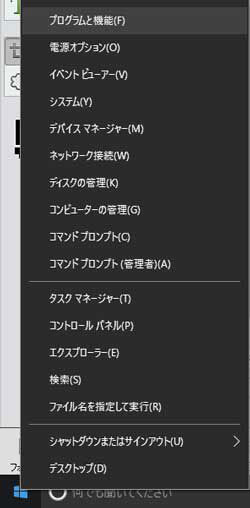
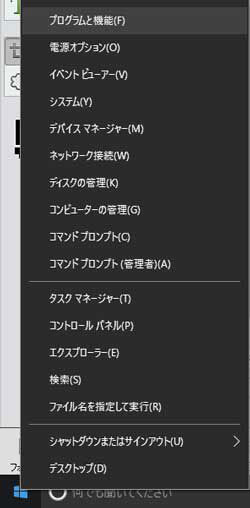
グラフィックボードは下図のことでしょうか。


パソコンが届いたのが10月16日なので、発送前に店がインストールしていたようです。
この「プログラムと機能」を見ると、他にもセキュリティーソフトなどもインストールされているようなので、こちらがやることはないはずです。
なので、上記のCD3枚は無視しました。
知識不足と不慣れにより設置前からどっと疲れました。
ガレリアXTの設置 その2(2016/10/21)
ガレリア設置前の部屋の状態です。


まずはガレリア本体を右の予備の机に置きます。


サイズは知っていたものの、実感する予想外の大きさに少し驚きました。予備の机が半分以上占拠されて使い物になりません。
傷がないか前後も確認します。




各パーツの意味はよくわかりません。
キーボードとマウスを置いた全景です。


ガレリアを抱っこしただけで疲れたので初日はここまでにしました。セットアップの前に設置場所をどげんかせんといかん。
翌日、やはり机に置くのはあきらめました。
かといって床に置くのはホコリまみれになりそうなので却下。猫もいるので危険です。
というわけで、当初予定していたラックに設置することにしました。


揺れが心配なので机に置きましたが、ここまで大きいとは思わなかったので、やはりラックにします。
まずは網棚の上にホームセンターで購入した棚板を載せました。


ラックはルミナスのもので、この棚の面積はだいたい29×58㎝。
既製品の棚板がなかったので適当なサイズ(25×60㎝)のものを見つけて端から7㎝ほど切ってもらいました。
加工代はたったの30円。安く済むならお店でやってもらったほうがいいかと思います。
そして棚板の上にガレリアを設置。


カンペキなフィット感。はみ出す箇所もないのでここに定住してもらいます。
その上の棚にプリンターを設置しました。


思ったよりも安定していますが、印刷するときに少し揺れるのが気がかりです。仲良くたのむ。
これだけだと不安なので四方を柵で囲みました。


しかし思ったより柵が低い。ちょっと大きな地震が来たらズダーンと倒れそうです。ここは少し対策が必要かもしれません。
とにかくガレリアの設置場所は決めました。
追加資材は棚板のみの621円(加工代込み)。あとは自宅のガラクタで済ませたのでなんとかなりました。もうこれでいい。
あとは実際に電源を入れてセットアップに移ります。




コメント